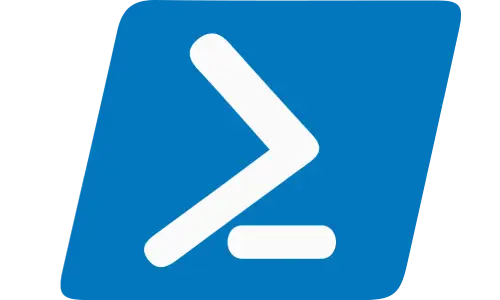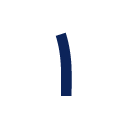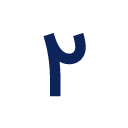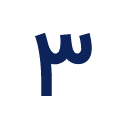ابتدا بد نیست تا تفاوت PowerShell و PowerShell ISE را بدانیم. اصلی ترین تفاوت در نوع رابط کاربری می باشد. در PowerShell از رابط خط فرمان استفاده می شود ولی PowerShell ISE یک رابط کاربری گرافیکی قوی ارائه می دهد که برای مبتدیان مناسب تر است. از PoweShell بیشتر برای اجرای مستقیم دستورات استفاده می شود، ولی معمولا از PowerShell ISE برای عیب یابی اسکریپت ها می باشد.
در PowerShell ISE فهرستی از دستورات موجود است که به سادگی می توانید به اسکریپت خود اضافه نمایید، که این موضوع باعث صرفه جویی در وقت شما شده و احتمال خطا را کاهش می دهد.
تفاوت دیگر این دو آنست که PowerShell یک نرم افزار منبع باز (open source) می باشد که در macOS و Linux هم قابل استفاده است ولی PoweShell ISE فقط بر روی ویندوز قابل دسترس است.
گام ۱: خرید SMS Panel مجهز به سرویس REST API (URL)
همه نسخ سامانه پیامکی سان وی دارای پشتیبانی کامل از SOAP WebService و REST API می باشند، لذا در صورت نداشتن حساب کـاربری، شـما می توانید با مراجعه به آدرس https://sms.sunwaysms.com/shop با کوپن تخفیف ویژه 50 درصدی با نام PowerShell نسبت به خرید اس ام اس پنل اقدام بفرمایید.
گام ۲: نصب PowerShell
چنانچه این نرم افزار بر روی سیستم شما نصب نباشد، می توانید از لینک های زیر دانلود و نصب نمایید. پس از نصب روی آیکون آن راست کلیک کرده و Run as administrator را می زنید.
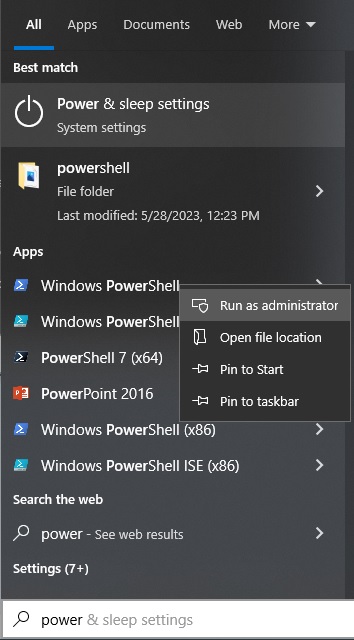
دستورات کاربردی در PoweShell
- مشاهده ورژن نصب شده روی سیستم
PS> $PSVersionTable- مشاهده آخرین ورژن PowerShell
PS> winget search Microsoft.PowerShell- به روز رسانی PowerShell
PS> winget install --id Microsoft.Powershell --source wingetشما می توانید برخی از دستورات مورد نیاز را با کلیک بر روی اینجا که سایت رسمی مایکروسافت می باشد، مشاهده کنید.
گام ۳: تنظیمات ارسال پیام
برای ارسال پیامک باید ابتدا دستور زیر را با استفاده از کپی و paste به یک فایل Text (Note) منتقل کرده و سپس متغییرهایی را که با رنگ زرد مشخص شده اند، با اطلاعاتی که به هنگام خرید سامانه دریافت کرده اید (گام ۱) جایگزین کنید و در نهایت کل دستور را کپی و داخل PowerShell (Paste) نمایید.
$BaseURL = 'https://sms.sunwaysms.com/smsws/HttpService.ashx?service=SendArray'
$Username = 'USER'
$password = 'PASS'
$To = 'RECIPIENT'
$From = 'NUMBER'
$Message = 'SMSTXT'
$Body = @{
username = $Username
password = $password
to = $To
from = $From
message = $Message
}
$Header = @{
Authorization = 'Basic ' + ([System.Convert]::ToBase64String([System.Text.Encoding]::UTF8.GetBytes("$password")))
}
$Return = Invoke-RestMethod -Method Post -Headers $Header -Uri $BaseURL -Body $Body
$Return.InnerXml| USER | نام کاربری سامانه |
|---|---|
| PASS | رمز عبور (وب سرویس*) سامانه |
| RECIPIENT | شماره یا شماره های گیرنده که باید با (,) از هم جدا شوند به عنوان مثال: 09334485858,09120000000 |
| SMSNUMBER | شماره فرستنده که همراه با نام کاربری و پسورد در اختیارتان قرار میگیرد |
| SMSTXT | متن پیامک |
* شما می توانید برای وب سرویس خود، رمز عبور مستقلی از رمز ورود سامانه تعریف نمایید. برای اطلاعات بیشتر اینجا را کلیک کنید.
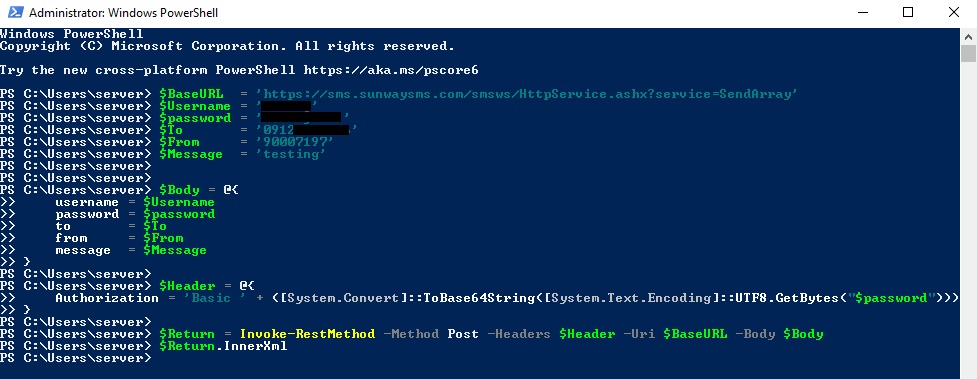
نکات کاربردی
۱. ساخت فایل exe.
شما می توانید با اجرای دستور زیر در PowerShell ماژول PS2EXE را بر روی پاورشل خود نصب کنید. با استفاده از این ماژول می توانید فایل تکستی را که در گام 3 با پسوند txt. درست کرده اید را به فایلی با پسوند exe. تبدیل کنید.
PS> Install-Module -Name ps2exeبا اجرای این دستور در PowerShell پس از اندک زمانی از شما سوال می کند که “آیا از نصب اطمینان دارید؟” و شما باید دکمه Y یا A را در مراحل مختلف بزنید.

پس از نصب به مسیر فایل تکست می رویم و دستور زیر را اجرا می کنیم
PS> ps2exe (نام فایل تکست)نکته : کافی است ابتدای نام فایل را وارد کنید و سپس دکمه Tab را بزنید، پاورشل خود باقی نام فایل را می آورد.

پس از اجرای این دستور یک فایل با پسوند exe. با همان نام و در همان مسیر دارید.
نکته : چنانچه به هر دلیل در فرایند تبدیل فایل txt. به exe. با خطا مواجه شدید، می توانید با مراجعه به سایت زیر، بصورت آنلاین فرآیند compile را انجام دهید.
https://ps2exe.azurewebsites.net
بعد از ورود به این سایت اسکریپتی را که در گام 3 در اختیارتان قرار گرفته کپی و داخل کادر PowerShell code: جایگزین (Paste) می کنید.
در پایین صفحه یک نام برای فایل خود انتخاب کرده و دکمه Create EXE را می زنید.
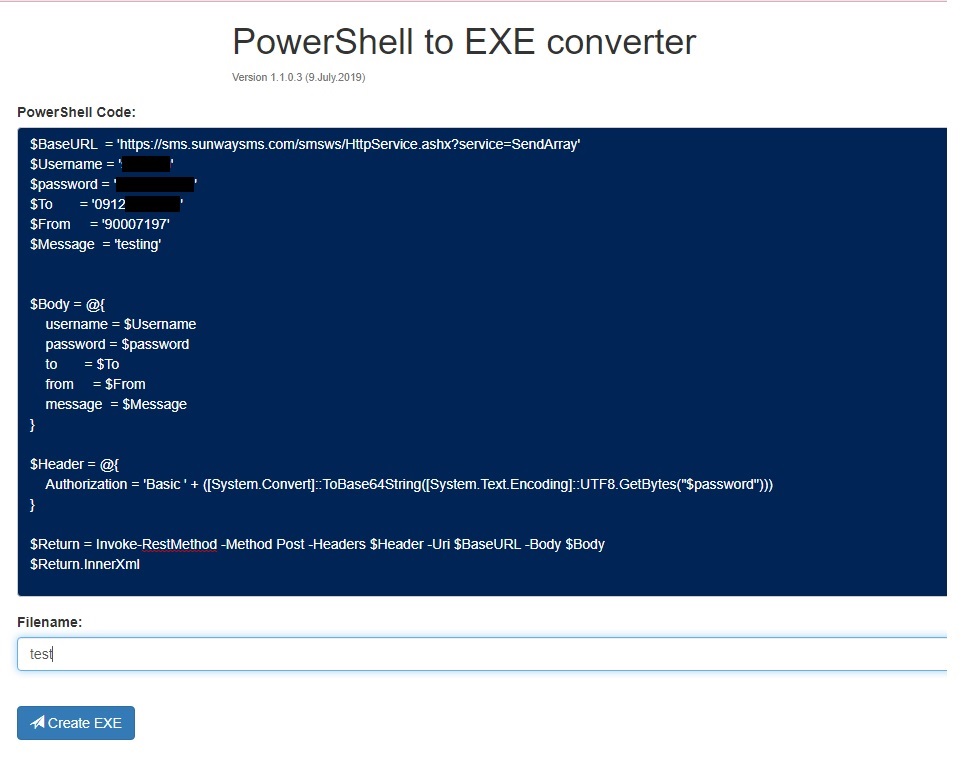
۲. استفاده از فایل exe. در جاهای مختلف (به عنوان مثال: مانیتورینگ سرویس های ویندوز با پیامک)
حال شما می توانید با در دست داشتن این فایل exe. به بخش سرویس های ویندوز رفته و روی سرویس مورد نظر دبل کلیک کنید تا باز شود. به سر برگ Recovery رفته و First failure را بر روی Run a Program قراردهید.
در قسمت پایین همین صفحه Browse را زده و فایل exe. ای را که درست کردید، انتخاب کنید، در این صورت زمانی که برای سرویس مورد نظر مشکلی پیش آید، سیستم برای موبایل افرادی که در گام 3 قسمت RECIPIENT وارد کرده اید پیامکی با متنی که وارد کرده اید ارسال می نماید.
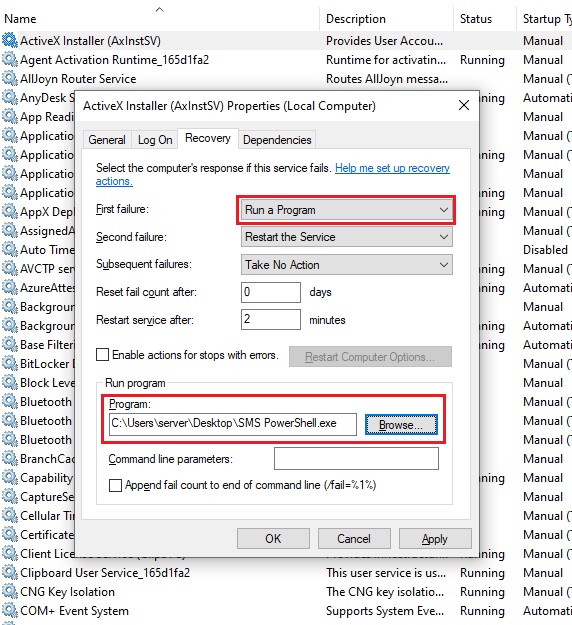
لازم به ذکر است که سیستم موردنظر حتما باید به اینترنت متصل باشد تا این پیامک ارسال شود.